网站首页互联网 >正文
删除Mac上的应用程序是一个简单的过程,可以帮助您释放宝贵的存储空间并优化系统性能。无论您是想删除不再使用的应用程序还是想清理Mac的存储空间,以下来自Apple的视频都会引导您使用Finder、TouchID和管理员帐户完成相关步骤。
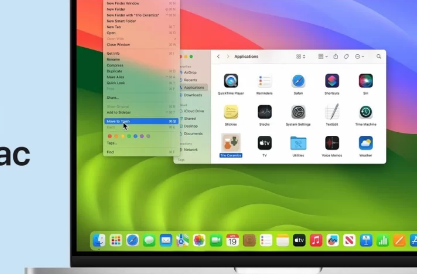
在Finder中查找应用程序
要开始删除应用程序,请在Mac上打开Finder应用程序。可以通过单击Dock中的Finder图标或使用Spotlight搜索功能来完成此操作。打开Finder后,导航到“应用程序”文件夹,其中包含Mac上安装的所有应用程序的列表。花点时间浏览列表并确定要删除的应用程序。
打开Finder
转到应用程序文件夹
找到要删除的应用程序
将应用程序移至废纸篓
找到要删除的应用程序后,点击其图标将其选中。选中应用程序后,点击屏幕顶部的文件菜单,然后选择“移至废纸篓”。此操作将启动删除过程。
如果您的Mac配备了TouchID,系统可能会提示您将手指放在TouchID传感器上以验证操作。此安全措施可确保只有授权用户才能从您的Mac中删除应用程序。如果您的设备不提供TouchID,则需要输入管理员帐户的密码才能继续删除。
选择要删除的应用程序
点击文件菜单并选择“移至废纸篓”
使用TouchID或管理员密码验证该操作
永久删除应用程序
将应用程序移至废纸篓只是删除过程的第一步。要从Mac中永久删除应用程序,您需要清空废纸篓。点击屏幕左上角的Finder菜单,然后选择“清空废纸篓”。将出现一个确认对话框,询问您是否确定要永久删除废纸篓中的项目。查看项目列表以确保您没有删除任何重要内容,然后再次点击“清空废纸篓”进行确认。
点击Finder菜单并选择“清空废纸篓”
再次点击“清空垃圾箱”确认操作
通过遵循这些步骤,您将成功从Mac中删除该应用程序,释放存储空间并确保该应用程序不再占用系统资源。此过程对于维护Mac的性能和效率至关重要,尤其是当您经常安装和卸载应用程序时。
使用Finder、TouchID和管理员帐户可以安全直接地删除Mac上的应用程序。通过定期删除未使用的应用程序,您可以让Mac顺畅高效地运行,确保您有足够的存储空间来存放重要文件和文档。
删除应用程序时请务必小心谨慎,因为有些应用程序可能存储了重要的数据或设置,您可能需要在删除应用程序之前备份这些数据或设置。此外,如果您不确定是否要删除某个应用程序,最好先进行一些研究或咨询专家,以免意外删除对Mac功能至关重要的内容。
版权说明:本站所有作品图文均由用户自行上传分享,仅供网友学习交流。若您的权利被侵害,请联系我们
- 上一篇:iOS18Beta3比以前更好
- 下一篇:塑造未来的3款尖端无代码AI工具
相关文章:
- 2024-07-12塑造未来的3款尖端无代码AI工具
- 2024-07-11iOS18Beta3比以前更好
- 2024-07-11iOS17.6Beta3中的新功能
- 2024-07-116个值得尝试的Android应用
- 2024-07-115款Microsoft365应用可在2024年大幅提升你的工作效率
- 2024-07-11ApplePodcasts提供了视觉上吸引人的界面独特的节目艺术和自定义剧集插图增强了整体美感
- 2024-07-11利用人工智能获利10款免费人工智能工具助您利用技能和创造力获利
- 2024-07-10如何使用艾森豪威尔矩阵确定任务的优先顺序
- 2024-07-10AppleM4Mac所有型号的完整详细信息
- 站长推荐
- 栏目推荐
